禁用本地連接或無線連接時(shí)彈出窗口提示“此時(shí)無法禁用此連接”,對此我們該如何解決呢?小編在禁用本地連接過程中,經(jīng)常遇到此類情況。后面經(jīng)過反復(fù)思考和探索,終于找到了解決方法,現(xiàn)與大家分享一下。
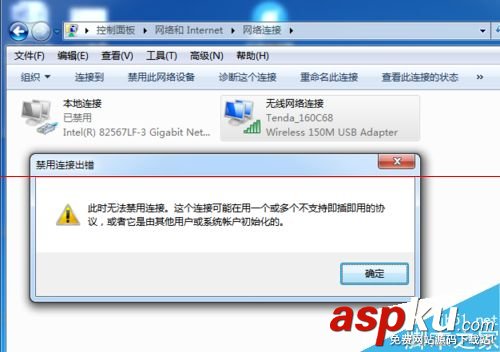
1、如果“禁用連接出錯(cuò)”的提示窗口是第一次出現(xiàn),則可以通過重啟一下計(jì)算機(jī)來解決。待系統(tǒng)重啟完成后,就可以正常實(shí)現(xiàn)本地連接的禁用操作了。
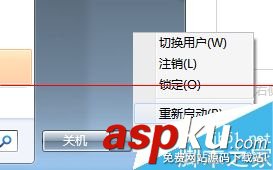
2、如果“禁用連接出錯(cuò)”的提示窗口出現(xiàn)多次,則可以通常取消不常用的“網(wǎng)絡(luò)協(xié)議”來修復(fù):右擊容易產(chǎn)生禁用故障的本地連接,從彈出的右鍵菜單中選擇“屬性”項(xiàng)。
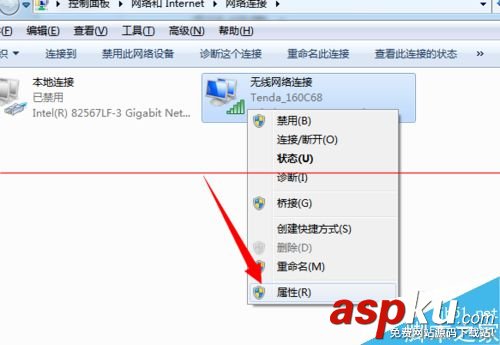
3、從打開的“本地連接 屬性”窗口中,將“此連接使用下列項(xiàng)目”列表中不常用的協(xié)議清除勾選,點(diǎn)擊“確定”完成設(shè)置。
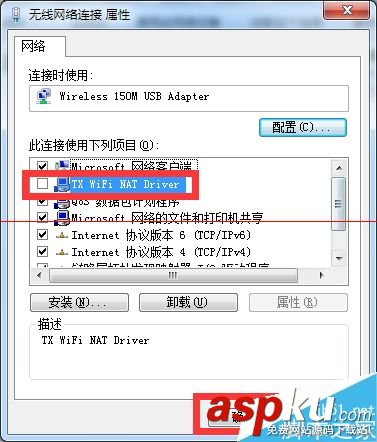
4、當(dāng)以上方法無法修復(fù)禁用本地連接的故障,則我們可以通過“設(shè)備管理器”來實(shí)現(xiàn)禁用本地連接操作。右擊“計(jì)算機(jī)”圖標(biāo),從其右鍵菜單中選擇“管理”項(xiàng)。
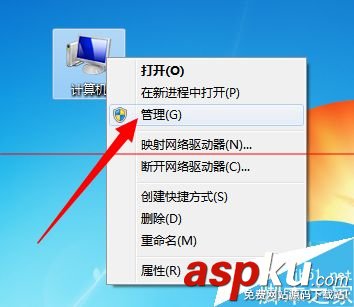
5、從打開的“計(jì)算機(jī)管理”界面中,展開“設(shè)備管理器”,找到對應(yīng)的網(wǎng)卡驅(qū)動程序,右擊選擇“禁用”操作即可。

6、還有一種禁用本地連接的方法,那就是利用“大勢至USB管理系統(tǒng)”來實(shí)現(xiàn)。直接在百度中搜索來獲取程序的下載地址。
7、如果我們只是想禁用無線連接,則只需要勾選“禁用USB存儲設(shè)備”選項(xiàng)即可,當(dāng)然,U盤和移動硬盤也會一并被禁用掉。
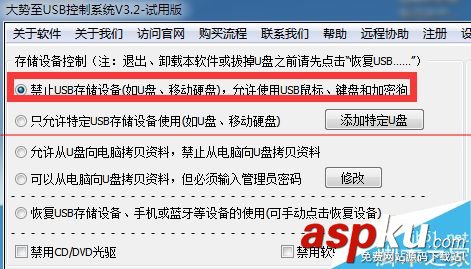
8、一種比較好的解決方法:勾選“恢復(fù)USB存儲設(shè)備、手機(jī)或藍(lán)牙等設(shè)備的使用”,同時(shí)勾選“禁用有線網(wǎng)卡”和“禁用無線網(wǎng)卡’選項(xiàng)即可實(shí)現(xiàn)對本地連接的禁用操作。

9、當(dāng)然,終極解決方法,就是直接將無線正常禁用的網(wǎng)卡驅(qū)動給刪除掉。右擊對應(yīng)的網(wǎng)卡,從其右鍵菜單中選擇”卸載“。
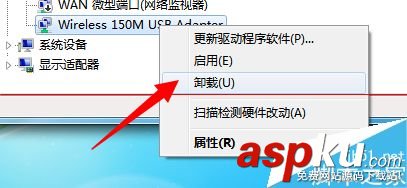
10、接著系統(tǒng)將搜索無線網(wǎng)卡匹配的驅(qū)動程序,并自動安裝網(wǎng)卡驅(qū)動程序的安裝操作。如圖所示:

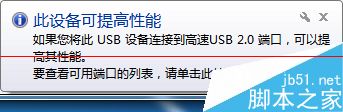
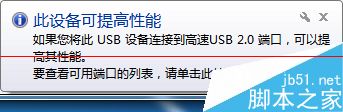
新聞熱點(diǎn)
疑難解答
圖片精選